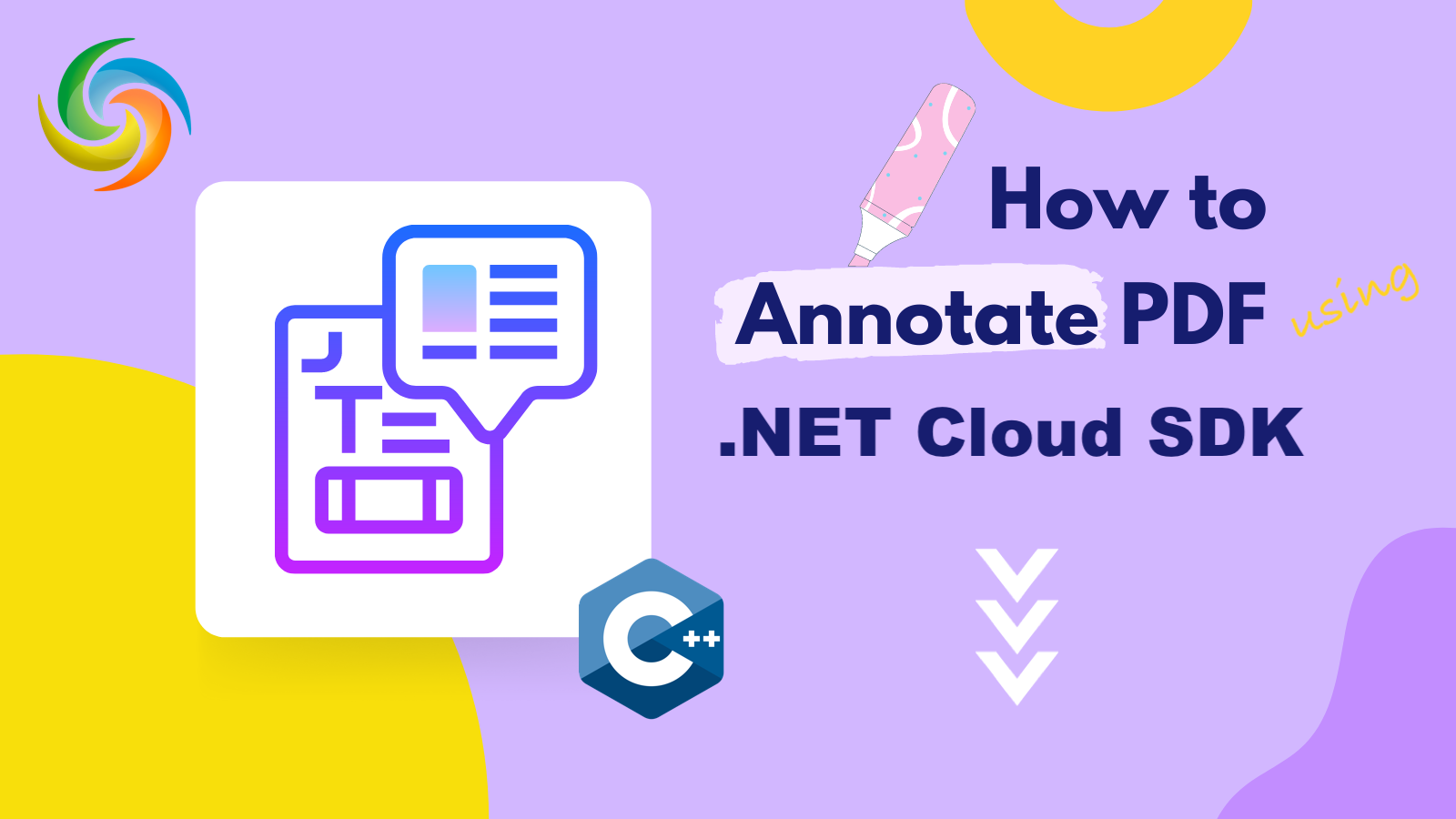
Cara menambahkan anotasi ke PDF menggunakan C# .NET
Di era digital saat ini, PDF telah menjadi format populer untuk berbagi informasi, dokumen, dan laporan. Namun, hanya dengan melihat PDF mungkin tidak cukup bagi banyak pengguna. Terkadang, pengguna mungkin ingin menyorot atau menambahkan catatan ke bagian tertentu dari PDF untuk memberikan konteks atau umpan balik tambahan. Untungnya, ada beberapa anotator PDF gratis yang tersedia yang memungkinkan pengguna dengan mudah menambahkan komentar, menyorot teks, dan banyak lagi. Namun, dalam artikel ini, kami akan mengeksplorasi cara menggunakan REST API untuk mendukung anotasi PDF, dan menunjukkan cara menyorot, memberi komentar, dan menambahkan catatan ke dokumen PDF Anda.
- REST API untuk Anotasi PDF
- Tambahkan Komentar ke PDF menggunakan C#
- Tambahkan Anotasi Teks Gratis ke PDF menggunakan Perintah cURL
REST API untuk Anotasi PDF
Aspose.PDF Cloud memberikan solusi yang mudah digunakan dan komprehensif untuk menambahkan anotasi ke dokumen PDF secara terprogram. Dengan Aspose.PDF Cloud, Anda dapat menambahkan berbagai jenis anotasi ke dokumen PDF, termasuk teks, gambar, stempel, dan berbagai anotasi markup. Anda juga dapat mengubah anotasi yang ada, seperti mengubah posisi, ukuran, warna, atau properti lainnya.
Anotasi yang Didukung meliputi Teks, Lingkaran, Poligon, PolyLine, Garis, Kotak, Teks Bebas, Sorot, Garis Bawah, Berlekuk-lekuk, Coret, Tanda Sisipan, Tinta, Tautan, Munculan, FileAttachment, Suara, Film, Layar, Widget, Tanda Air, TrapNet, PrinterMark, Redaksi, Stempel, RichMedia, dan PDF3D.
Sekarang, untuk menambahkan SDK di proyek Anda, silakan cari Aspose.PDF-Cloud di pengelola paket NuGet dan klik tombol Tambahkan Paket. Langkah penting berikutnya adalah mendaftarkan akun melalui dasbor Cloud dan mendapatkan kredensial klien pribadi Anda. Lihat panduan Memulai Cepat untuk detail lebih lanjut.
Tambahkan Komentar ke PDF menggunakan C#
Mari kita lihat cuplikan kode C# .NET yang digunakan untuk menambahkan Anotasi ke dokumen PDF.
// Untuk contoh lengkap dan file data, silakan ke
https://github.com/aspose-pdf-cloud/aspose-pdf-cloud-dotnet
// Dapatkan kredensial klien dari https://dashboard.aspose.cloud/
string clientSecret = "7f098199230fc5f2175d494d48f2077c";
string clientID = "ee170169-ca49-49a4-87b7-0e2ff815ea6e";
// buat objek PdfApi
PdfApi api = new PdfApi(clientSecret, clientID);
// buat objek Daftar berisi FreeTextAnnotations
List<FreeTextAnnotation> annotations = new List<FreeTextAnnotation>
{
new FreeTextAnnotation(
// tentukan wilayah persegi panjang yang memegang FreeTextAnnotation
// juga menentukan detail pemformatan teks
Rect: new Rectangle(100, 800, 350, 830),
TextStyle:new TextStyle(
FontSize: 26, Font: "Arial",
ForegroundColor: new Aspose.Pdf.Cloud.Sdk.Model.Color(0xFF, 0, 0xFF, 0),
BackgroundColor: new Aspose.Pdf.Cloud.Sdk.Model.Color(0xFF, 0xFF, 0, 0)
))
{
// Konten yang akan ditampilkan di dalam FreeTextAnnotation
Contents = "Confidential !",
Color = new Aspose.Pdf.Cloud.Sdk.Model.Color(0, 0, 0, 0),
Id = "id1",
Name = "Test Free Text",
Flags = new List<AnnotationFlags> {AnnotationFlags.Default},
HorizontalAlignment = HorizontalAlignment.Center,
Intent = FreeTextIntent.FreeTextTypeWriter,
RichText = "Rich Text",
Subject = "Text Box Subj",
ZIndex = 1,
Justification = Justification.Center,
Title = "Title",
PageIndex = 1
}
};
var response = api. PostPageFreeTextAnnotations("Binder1.pdf", 1, annotations);
Sekarang, mari kita pahami cuplikan kode lebih detail.
PdfApi api = new PdfApi(clientSecret, clientID);
Buat instance kelas PdfApi yang menggunakan kredensial klien sebagai argumen dalam konstruktornya.
List<FreeTextAnnotation> annotations = new List<FreeTextAnnotation>
Karena API mendukung kemampuan untuk menambahkan satu atau lebih Anotasi dengan tipe yang sama pada saat yang sama, maka kita perlu membuat objek List dari tipe FreeTextAnnnotation.
new FreeTextAnnotation(
Rect: new Rectangle(100, 800, 350, 830),
TextStyle:new TextStyle(
FontSize: 26, Font: "Arial",
ForegroundColor: new Aspose.Pdf.Cloud.Sdk.Model.Color(0xFF, 0, 0xFF, 0),
BackgroundColor: new Aspose.Pdf.Cloud.Sdk.Model.Color(0xFF, 0xFF, 0, 0)
))
Buat objek FreeTextAnnotation tempat kami menentukan wilayah persegi panjang untuk Anotasi dan detail pemformatan teks.
Contents = "Confidential !"
Di sini kami mendefinisikan konten untuk FreeTextAnnotation.
var response = api. PostPageFreeTextAnnotations("Binder1.pdf", 1, annotations);
Panggil REST API untuk menambahkan FreeTextAnnotation di halaman pertama dokumen PDF yang sudah tersedia di penyimpanan Cloud.
Diberikan di bawah ini adalah kemungkinan nilai yang dapat diberikan ke properti yang digunakan dalam cuplikan kode di atas.
- AnnotationFlags - Nilai yang didukung dapat berupa
[Default, Invisible, Hidden, Print, NoZoom, NoRotate, NoView, ReadOnly, Locked, ToggleNoView, LockedContents].- Putar - Sudut rotasi untuk teks. Nilai yang mungkin adalah
[None, on90, on180, on270].- AnnotationFlags - Kumpulan flag yang menentukan berbagai karakteristik anotasi. Nilai yang mungkin adalah
[Default, Invisible, Hidden, Print, NoZoom, NoRotate, NoView, ReadOnly, Locked, ToggleNoView, LockedContents].- FreeTextIntent - Menyebutkan maksud dari anotasi teks bebas. Nilai yang mungkin bisa berupa
[Undefined, FreeTextCallout, FreeTextTypeWriter].
Tambahkan Anotasi Teks Gratis ke PDF menggunakan Perintah cURL
Penggunaan perintah cURL untuk memanggil Aspose.PDF Cloud API adalah pendekatan yang baik untuk memenuhi persyaratan ini. Ini juga bagus jika Anda terbiasa dengan alat baris perintah atau lebih suka menggunakannya. Jadi, dengan alat baris perintah cURL, Anda dapat membuat permintaan HTTP dan melakukan berbagai operasi terkait pemrosesan file PDF.
Sekarang, untuk menambahkan anotasi ke dokumen PDF menggunakan perintah cURL, pertama-tama kita perlu membuat token autentikasi dengan mengirimkan permintaan ke titik akhir token dengan App SID dan App Key Anda. Silakan jalankan perintah berikut untuk menghasilkan accessToken.
curl -v "https://api.aspose.cloud/connect/token" \
-X POST \
-d "grant_type=client_credentials&client_id=ee170169-ca49-49a4-87b7-0e2ff815ea6e&client_secret=7f098199230fc5f2175d494d48f2077c" \
-H "Content-Type: application/x-www-form-urlencoded" \
-H "Accept: application/json"
Setelah accessToken dibuat, harap jalankan perintah berikut yang menambahkan FreeTextAnnotation ke dokumen PDF. File PDF Beranotasi kemudian diperbarui di penyimpanan Cloud.
curl -v "https://api.aspose.cloud/v3.0/pdf/{inputPDF}/pages/1/annotations/freetext" \
-X POST \
-H "accept: application/json" \
-H "authorization: Bearer {accessToken}" \
-H "Content-Type: application/json" \
-d "[ { \"Color\": { \"A\": 0, \"R\": 0, \"G\": 0, \"B\": 0 }, \"Contents\": \"Confidential !\", \"Modified\": \"01/05/2023 12:00:00.000 PM\", \"Id\": \"id0\", \"Flags\": [ \"Default\" ], \"Name\": \"comment\", \"Rect\": { \"LLX\": 100, \"LLY\": 800, \"URX\": 350, \"URY\": 830 }, \"PageIndex\": 0, \"ZIndex\": 1, \"HorizontalAlignment\": \"Center\", \"VerticalAlignment\": \"Center\", \"CreationDate\": \"03/05/2023 16:00:00.000 PM\", \"Subject\": \"Subj.\", \"Title\": \"Main Heading\", \"RichText\": \"Hello world...\", \"Justification\": \"Left\", \"Intent\": \"FreeTextTypeWriter\", \"Rotate\": \"None\", \"TextStyle\": { \"FontSize\": 26, \"Font\": \"Arial\", \"ForegroundColor\": { \"A\": 10, \"R\": 10, \"G\": 100, \"B\": 120 }, \"BackgroundColor\": { \"A\": 0, \"R\": 0, \"G\": 50, \"B\": 80 } } }]"
Ganti
{inputPDF}dengan nama file PDF masukan yang sudah tersedia di penyimpanan Cloud,{accessToken}dengan token akses JWT yang dibuat di atas.
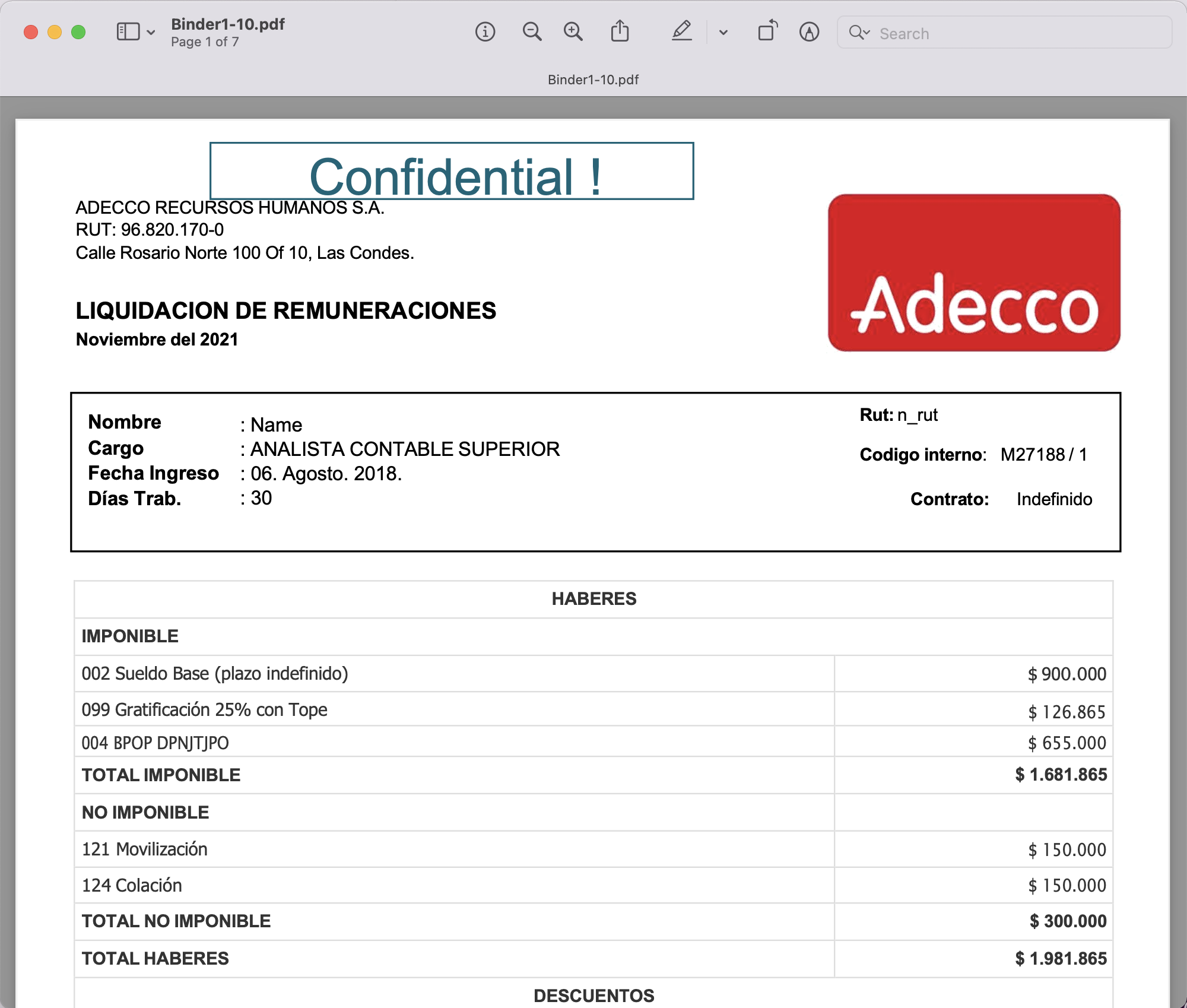
Gambar: - Pratinjau Anotasi Teks Gratis dalam file PDF.
Dokumen PDF yang digunakan dalam contoh di atas dapat diunduh dari tautan ini.
Kesimpulan
Kesimpulannya, menambahkan anotasi ke PDF dapat sangat meningkatkan kegunaan dan fungsinya. Baik Anda ingin menyorot teks penting, menambahkan komentar, atau membuat catatan langsung di dalam dokumen, Aspose.PDF Cloud adalah pilihan luar biasa untuk mencapainya. Kami juga telah mempelajari bahwa perintah Aspose.PDF Cloud SDK untuk .NET dan cURL menawarkan solusi andal untuk membuat anotasi PDF, memberi Anda kemampuan untuk membuat alur kerja yang disesuaikan dan proses otomatisasi. Oleh karena itu, dengan alat ini, Anda dapat menambahkan anotasi ke PDF dengan cepat dan mudah, sekaligus menghemat waktu dan meningkatkan produktivitas.
Tautan yang Berguna
Artikel Terkait
Kami sangat merekomendasikan melalui blog berikut: